我头疼。 为了扩大手机内存,我直接将手机恢复出厂设置。 现在我很后悔,因为手机上的所有数据都消失了。 寻找可靠的恢复方法!
如果我们格式化手机,手机上的所有系统设置都会被恢复,手机中的所有数据都会被清除。 对于任何人来说,手机数据都具有极其重要的意义和价值。
那么,手机格式化后数据还能恢复吗? 别担心,针对苹果手机数据恢复的问题,本文介绍3个简单有效的方法来帮助您解决问题。

方法一:在iCloud中恢复苹果手机数据
要知道,手机恢复出厂设置后,所有数据都会被格式化,包括照片、视频、备忘录、微信聊天记录等。如果不小心恢复出厂设置,手机上的数据还能恢复吗? 如何恢复苹果手机数据? 苹果手机自带的恢复功能——iCloud备份可以很好的帮助我们解决问题。
如果您之前启用过iCloud备份,请参考以下步骤恢复手机数据:
步骤1:【清除所有内容和设置】后,手机将重启并进入激活界面。 请根据手机页面提示登录您的Apple ID账户。
第二步:点击进入数据【恢复】界面,然后点击【从iCloud备份恢复】即可恢复之前备份的手机数据。

方法二:使用专业软件恢复iPhone数据
以上方法仅适用于使用iCloud备份数据的苹果用户。 如果没有iCloud备份,就只能考虑使用专业的数据恢复软件了。 手机数据恢复软件哪个好用? 小编推荐大家使用Data Frog Apple Recovery Expert。 该软件可以快速扫描您的iPhone以查找已删除或丢失的数据并进行恢复。
注意:该软件不保证100%恢复数据。 只有未被覆盖的数据才能成功恢复。 一旦数据被覆盖,恢复就变得更加困难。
下载地址:苹果手机数据恢复软件-免费iPhone数据恢复软件-Data Frog
操作环境:
演示机型:iPhone 13; 华硕 X8AE43In-SL
系统版本:Windows 10
软件版本:Data Frog Apple Recovery Expert 3.0.70
步骤1:用数据线连接iPhone和电脑,并确保软件能够识别设备。
步骤2:打开软件,首先点击【免费试用】,然后在软件页面选择【从iOS设备恢复】,点击【开始扫描】。

第三步:扫描完成后,页面会显示您手机上所有扫描到的数据苹果手机恢复数据软件,包括照片、视频、通讯录、微信聊天记录、QQ聊天记录等,您选择需要恢复的数据,然后单击【恢复】将找到的数据保存到您的计算机上,从而完成数据恢复操作。
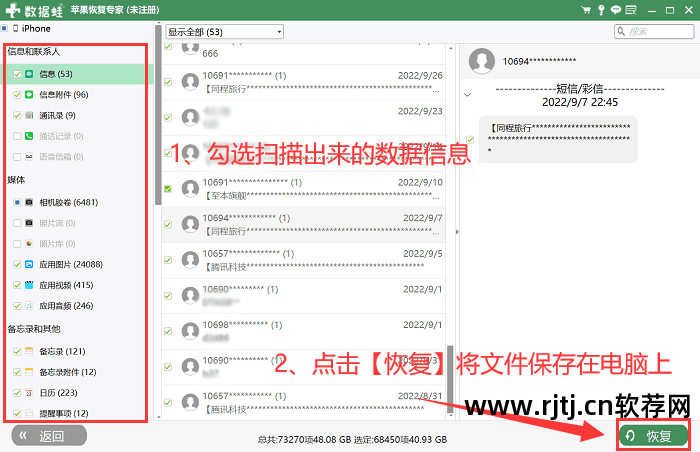
方法3:在电脑上提取iTunes备份来恢复iPhone数据
我们还可以通过iTunes备份来恢复手机数据。 恢复 iTunes 备份通常涉及恢复整个计算机。 如果您只想恢复一些特别重要的数据如照片、视频、联系人等,我们还可以使用Data Frog Apple Recovery Expert来恢复一些丢失的数据。 如何使用iTunes备份进行手机数据恢复? 具体步骤可以参考以下:
步骤1:在保存iTunes备份的电脑上打开软件,点击另一种模式【从iTunes备份恢复】,然后选择备份文件,点击【开始】。
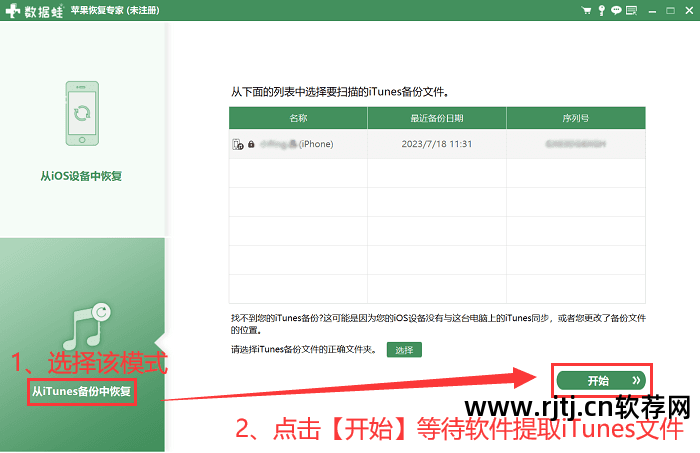
第二步:在左侧菜单栏中查看数据,然后勾选需要恢复的照片、视频、文档等,最后点击【恢复】。
综上所述,以上就是苹果手机数据恢复的实用方法。 小编亲自测试过,确实有效! 请根据您的实际情况选择合适的方法。 只有选择正确的方法苹果手机恢复数据软件,才能有效避免因数据丢失带来的麻烦和麻烦。 同时提醒大家,为了避免数据丢失,定期备份手机数据是一个好习惯。
过往推荐:
如何将苹果通讯录导入新手机?换了新手机的朋友请看这里
如何恢复手机上已删除的照片和视频? 方法简单,一学就会!
如何设置iPhone铃声,4步学会!

